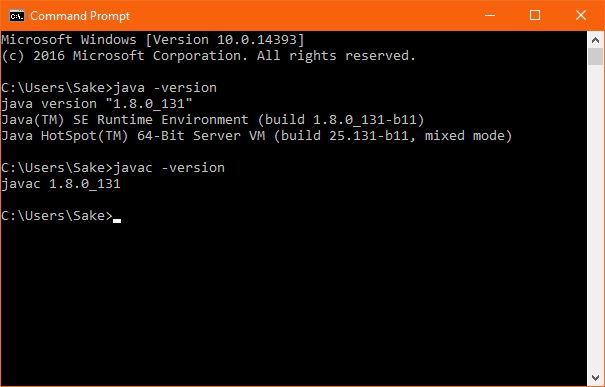Instalacija Jave
Ako vam je baš mrsko instalirati Javu, postoje i online alternative:
Zgodne su za probavanje i igranje sa Javom.
Preporučujem da instalirate Javu 11.
Samo downloadujte i raspakujte zip npr. u C:\Java.
Idući korak je dodavanje PATH varijable.
Instalacija Jave 8 je malo komplikovanija, ali je dostupna i za 32-bitne i 64-bitne računare.
Naravno, možete instalirati više verzija Jave, ali samo jednu možete dodati u PATH!
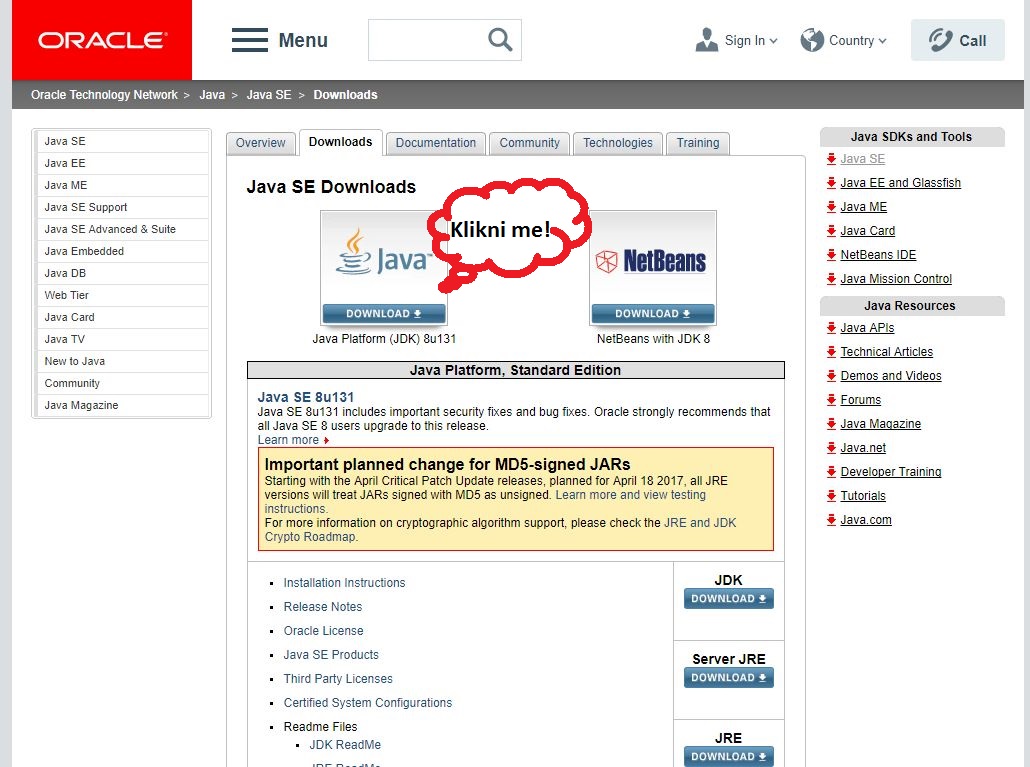
Kada se otvori stranica sa prethodne slike kliknite na dugme download JDK.
JDK (Java Development Kit) su alati za razvijanje Java programa: kompajler, debager itd. JDK sadrži JRE (Java Runtime Environment) koji služi za pokretanje Java programa (JVM, Java API klase itd).
Na sljedećoj slici kliknite na "jdk-8u131-windows-x64.exe".
To je instalacija za 64-bitni Windows.
Ako znate da imate 32-bitni Windows onda skinite tu verziju...
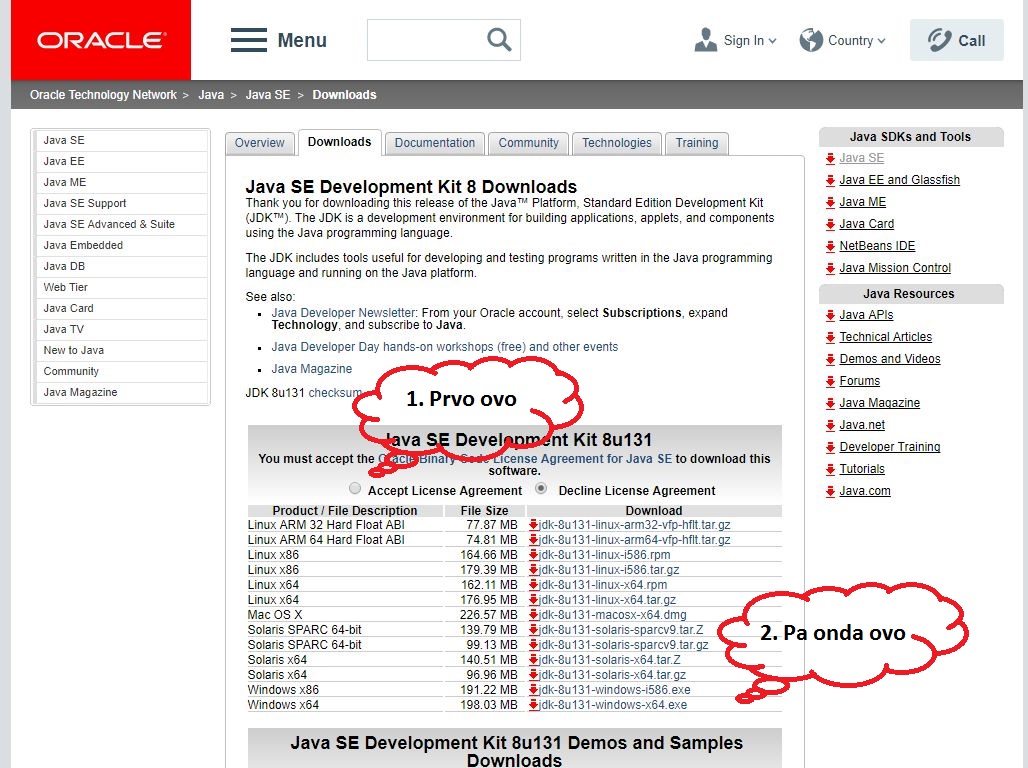
Preporučujem da Javu instalirate u folder pod nazivom C:\Java.
Ovo ne morate raditi ali je korisno kada vam treba više verzija Jave.
Također, neki programi na Windowsu imaju problema kada putanja sadrži razmak,
zato nećemo instalirati u Program Files...
Napomena: Ne trebate instalirati i JRE!
Kada vam dođe prozor za JRE kliknite Cancel! (iksić).
Upravo sam vam uštedio 100-tinjak megabajta, nema na čemu... :D
Dakle, kada se završi download, otvorite instalaciju i kliknite Next.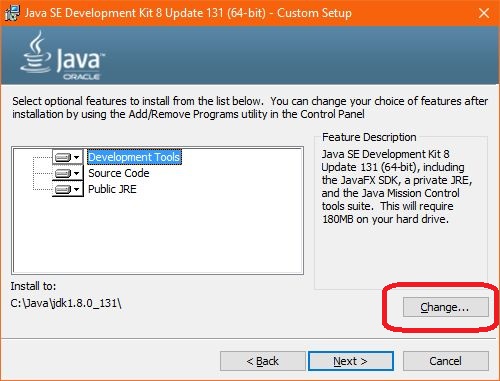
Zatim kliknite dugme "Change..." i prepravite putanju foldera na C:\Java\jdk1.8.0_131.
JRE će već biti instaliran zajedno sa JDK! Tako da nam ne treba još jedna instalacija...
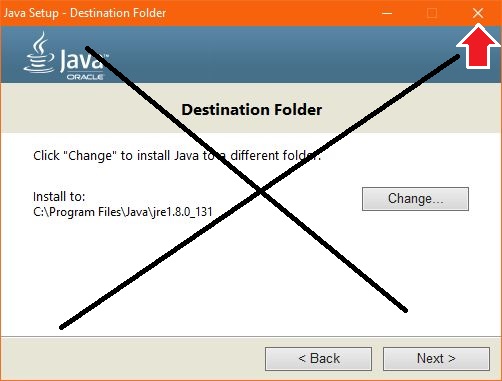
Dodavanje PATH varijabli
Dio koji slijedi vezan je više za sam rad operativnog sistema (Windows u našem slučaju) nego za Javu.
Otvorite Computer Properties na Windowsu (desni klik na My Computer -> Properties). Otvoriće vam se sljedeći prozor:
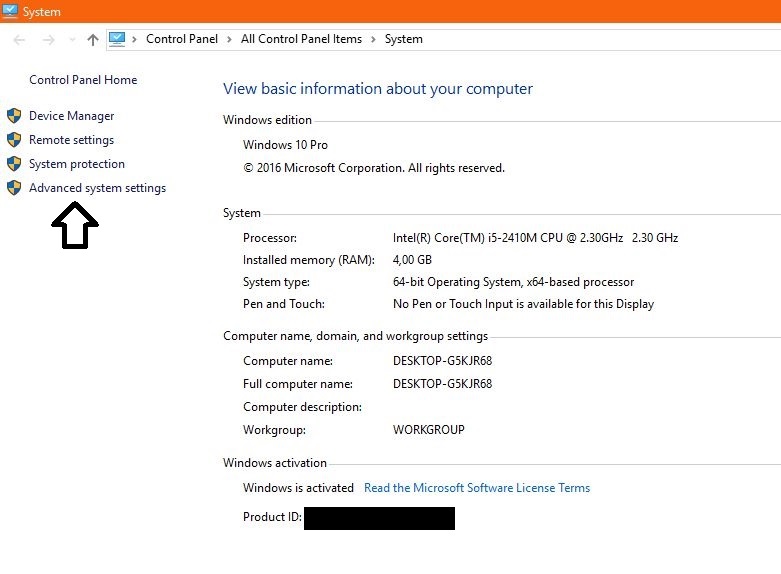 Kliknite na Advanced System Settings. Dobićete sljedeći prozor:
Kliknite na Advanced System Settings. Dobićete sljedeći prozor: 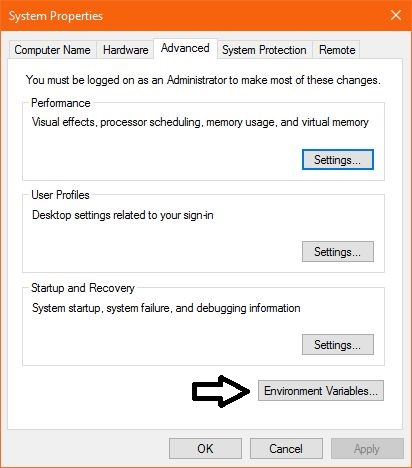
Otvorite Advanced tab i kliknite Environment Variables....
Dodajte 3 sistemske varijable u donji prozor (u System Variables):
| Naziv varijable | Vrijednost |
|---|---|
| JAVA_HOME | C:\Java\jdk1.8.0_131 |
| JDK_HOME | %JAVA_HOME% |
| JRE_HOME | %JAVA_HOME%\jre |
Glavno, otvorite PATH varijablu i dodajte ;%JAVA_HOME%\bin na kraj.
Nemojte zaboravit tačkazarez kopirati! :D
Bez navodnika, naravno! Kliknite Ok, Ok...
To je to! Uspješno ste instalirali Javu! :)
Stanje bi trebalo biti otprilike ovako:

Provjera
Da bi provjerili jesmo li uspješno obavili zadatak,
otvorićemo Command Prompt (kod Linuxaša se rekne Shell).
Otvorite Start, ukucajte cmd i kliknite Enter. Ukucajte java -version.
Ako dobijete poruku
'java' is not recognized as an internal or external command, operable program or batch file.
nešto nije uredu, provjerite sve korake sekcije Dodavanje PATH varijabli ponovo!